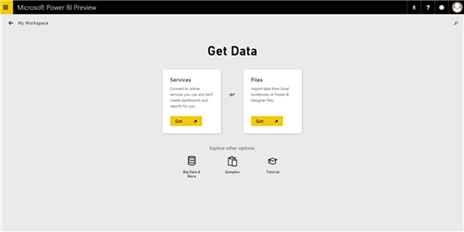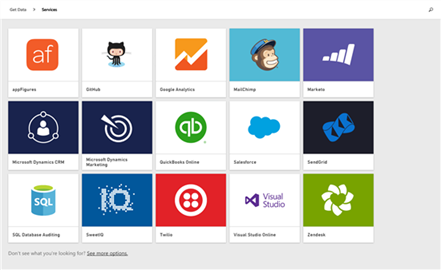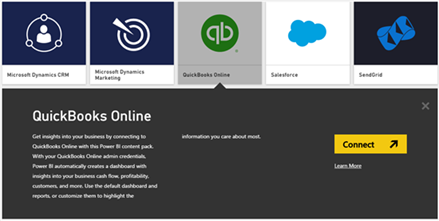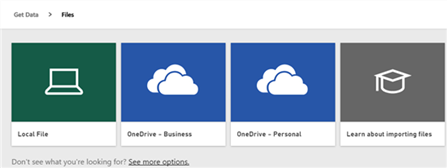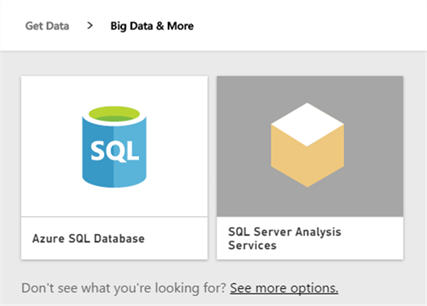La nueva experiencia en Get Data
¡En los últimos meses hemos agregado soporte para nuevos servicios SaaS en Power BI, de manera semanal, para brindar a los usuarios tableros de control y reportes ricos e innovadores con sólo unos clics! Al mantener este ritmo de lanzamientos, queríamos facilitar aún más para ustedes el encontrar el contenido que les importa. Con esto en mente, lanzamos el cambio visual más grande a Power BI desde diciembre de 2014: una experiencia más limpia y simple en Get Data. Ahora, cuando dan clic en Get Data, se les presenta una solo pantalla con un conjunto de categorías para elegir:
Cada uno de los grupos en Get Data brinda un sencillo atajo hacia el contenido todos los paquetes de contenido y las fuentes de datos nuevas y existentes aparecen en las secciones apropiadas para que no se tengan que preocupar por encontrar su fuente favorita. Las secciones son:
· Servicios – todos los paquetes de contenido SaaS pueden ser encontrados aquí.
· Archivos – Aquí comienza la importación de archivos de Excel o Power BI.
· Big Data y Más – Conéctense de manera directa con SQL Analysis Services en sitio o con fuentes de datos Azure.
· Muestras – Comiencen con un paquete de contenido de muestra enfocado en ventas minoristas.
Una vez que den clic al tipo de datos que quieren, serán llevados a la lista completa de contenido encontrada en el grupo seleccionado. Demos un rápido recorrido a cada grupo.
Servicios
En este grupo, encontrarán todos los paquetes de contenido originales para los servicios SaaS más populares soportados en Power BI. Entre estos se encuentran QuickBooks Online, Salesforce, Google Analytics, Microsoft Dynamics CRM y muchos más. Cada servicio tiene un icono que facilita su identificación.
Una vez que encuentren el servicio que les interesa, den clic en el mosaico y se les presentará una pequeña descripción junto con el botón Conectar (Connect). Si quieren saber más, den clic en la liga Conocer Más (Learn More) y se les mostrará información detallada sobre el servicio específico y el paquete de contenido.
Una vez que den clic en el botón Conectar, tendrán un increíble tablero de control con reportes de apoyo que les brindarán información de valor detallada sobre sus datos de negocios. ¡Personalicen el tablero de control y los reportes para tener justo la vista que desean!
Archivos
Importar sus datos de Excel y los reportes de Power BI Designer se mantiene como algo sencillo dentro de la sección Archivos. Pueden importar estos archivos desde su computadora local y de sus cuentas de OneDrive para Negocios o su OneDrive Personal. Esto significa que ustedes y sus colegas, al utilizar la vista más reciente de sus datos, pueden tomar decisiones sobre su negocio.
Después de que seleccionen la ubicación de almacenamiento de sus archivos, podrán buscar y seleccionar el archivo específico que quieren importar a Power BI. Comiencen a explorar los datos al dar clic en el conjunto de datos más reciente que hayan agregado o hagan preguntas a través del servicio de lenguaje natural de Q&A de Power BI. Anclen a su tablero de control la información de valor que encuentren y empiecen a monitorear la salud de su negocio.
Big Data y Más
Conectarse de manera directa a sus Microsoft SQL Server Analysis Services en sitio o a sus fuentes de datos Azure es tan fácil como dar clic a un botón e ingresar sus credenciales. Una vez hecho esto, pueden comenzar a explorar sus datos, crear reportes y anclar visuales a su tablero de control.
Mientras juegan con su nuevo diseño, envíen sus comentarios y solicitudes de características adicionales a través de https://support.powerbi.com. Estén pendientes del ritmo de actualizaciones semanales. ¡Las próximas semanas serán muy emocionantes!